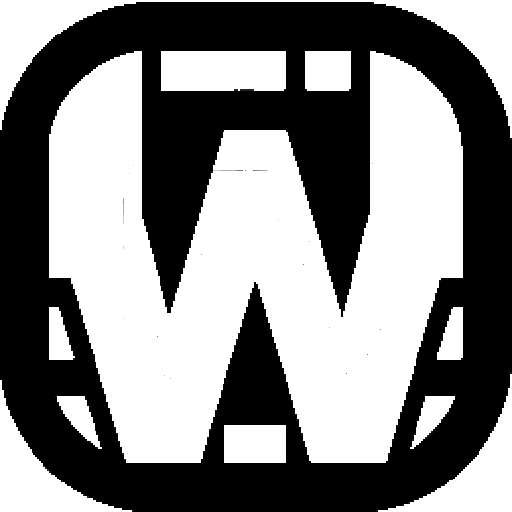AWS Lightsail은 간단하고 비용 효율적인 클라우드 컴퓨팅 서비스를 제공합니다. 특히 워드프레스를 사용하여 개인 블로그나 포트폴리오 사이트를 구축하려는 사용자에게 이상적인 선택지입니다. 이 가이드에서는 워드프레스 블로그 사이트를 설정하는 방법을 단계별로 안내합니다.
이 과정은 WordPress 인스턴스 구성 > WordPress 웹사이트의 관리자 비밀번호 얻기 > WordPress 웹사이트의 관리 대시보드에 로그인 순서로 진행 됩니다.
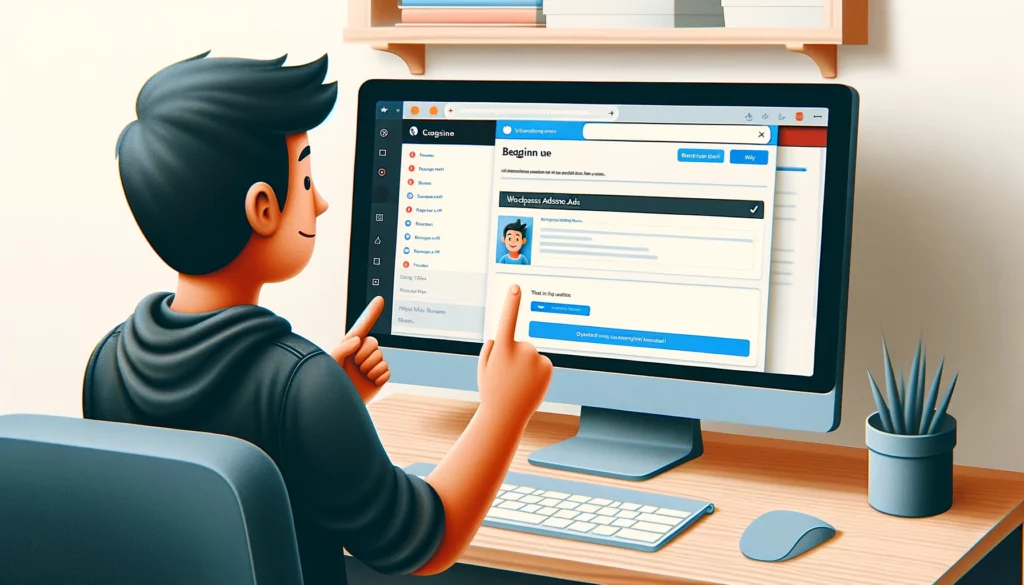
1. 워드프레스 인스턴스 구성
워드프레스 인스턴스 구성을 위해서는 등록된 도메인 이름이 필요합니다. 자세한 내용은 아래 링크를 참조하세요. 전체적인 과정은 구입한 도메인을 워드프레스에 연결 하고 도메인을 구입한 곳에서 관리를 할지 AWS Lightsail로 생성한 인스턴스에서 관리를 할지 도메인 관리 방법을 선택 합니다. 그 다음 현재 할당된 IP를 고정IP로 변경 하고 마지막으로 검증된 인증서(SSL/TLS 인증서)를 생성하여 인스턴스에 설치한 후 등록된 도메인을 통해 인스턴스로 라우팅되는 트래픽이 HTTPS로 당신의 블로그에 접속 할 수 있도록 하는 과정 입니다. 이 과정은 Guided workflow (안내식 워크플로우)와 Individual tasks (개별 작업) 중 선택하여 설정할 수 있습니다.
웹사이트의 주제나 목적을 반영하는 도메인을 선택하고 구매 합니다. 추후 도메인 점수에 영향을 주기 때문에 짧고 기억하기 쉬운 이름이 가장 이상적 입니다. 하지만 쉽게 생각이 나는 도메인은 이미 누군가 사용하고 있을 확률이 높기에 본인의 센스를 테스트 해볼 시간 입니다.
Guided workflow(안내식 워크플로우)
인스턴스 관리 페이지의 Connect 탭에서 Set up your website(웹 사이트 설정)을 선택합니다.
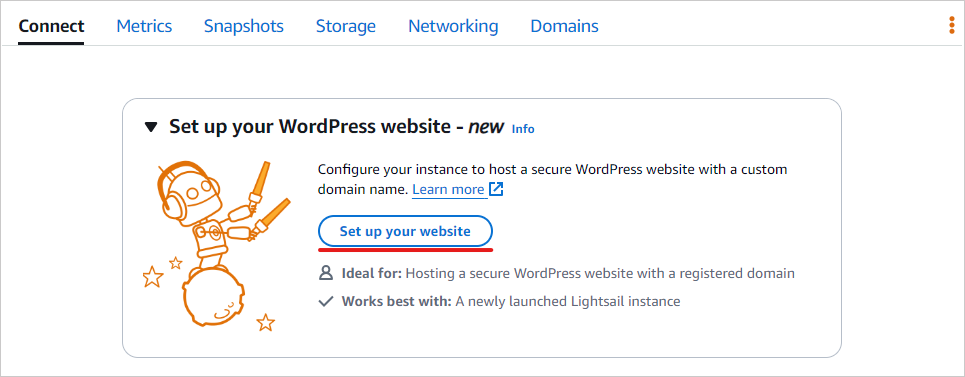
도메인 이름 지정의 경우 기존 Lightsail 관리 도메인을 사용하거나, Lightsail에 새 도메인을 등록하거나, 다른 도메인 등록 대행자를 사용하여 등록한 도메인을 사용할지 선택하는 부분입니다.
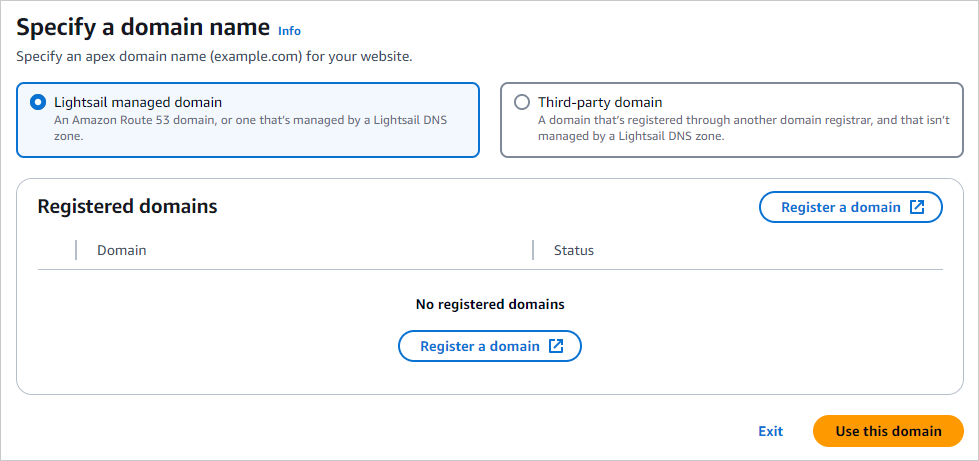
이미 타사 도메인을 구매 했다면 Third-party domain(타사 도메인)을 선택하여 진행합니다. 가지고 있는 도메인 명을 입력하면 됩니다.
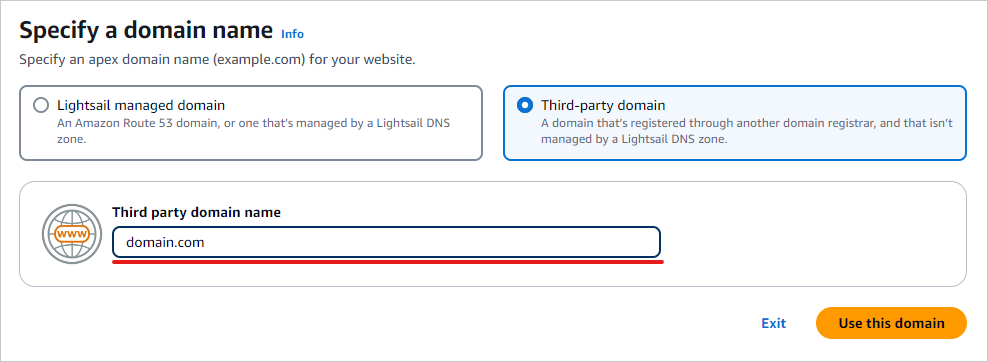
다음 과정은 타사 도메인을 가지고 있으나 도메인 관리를 어디서 할 것 인지 선택하는 부분 입니다. Lightsail DNS zone을 선택하면 타사 도메인을 가지고 있지만 관리는 AWS Lightsail 에서 생성한 인스턴스에서 관리가 가능하며 Third-party DNS를 선택하여 내가 도메인을 구입한 사이트에서 설정을 해도 됩니다.
다음은 Third-party DNS를 선택하고 내가 도메인을 구입한 사이트에서 설정하는 과정입니다. Use third-party DNS를 클릭 합니다.
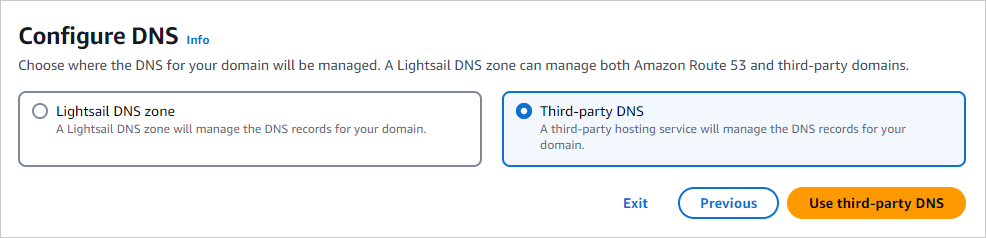
고정 IP 주소 만들기에 고정 IP 주소 이름을 입력한 다음 고정 IP 만들기를 선택합니다.
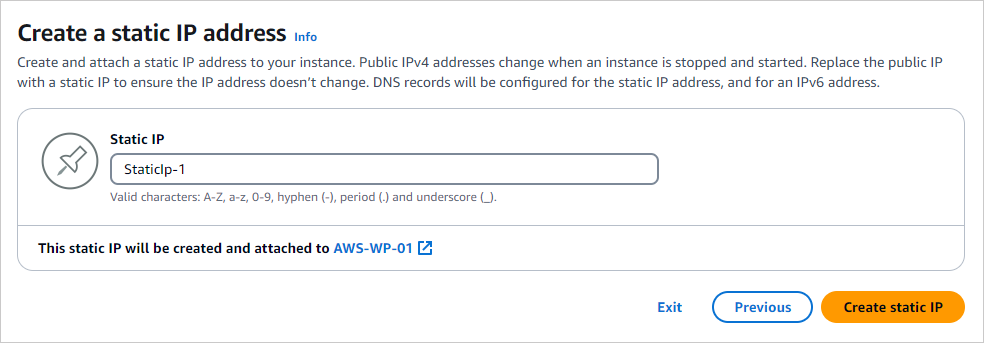
할당된 고정IP를 복사를 합니다.
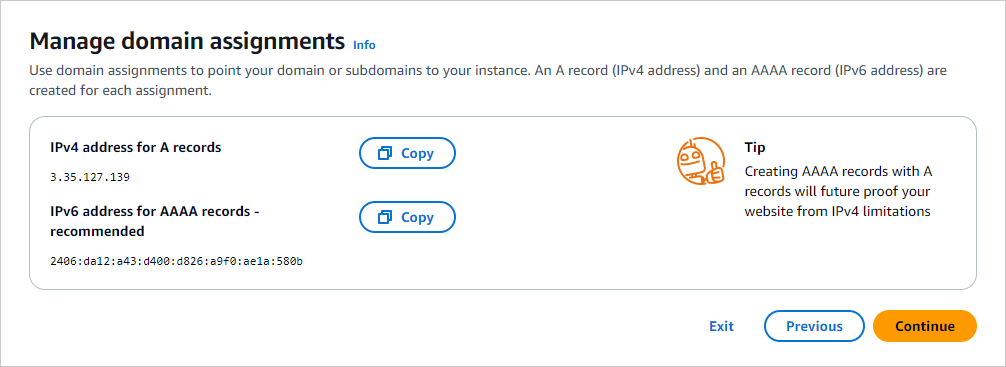
내가 도메인을 구입한 사이트에서 레코드 이름과 IP 값을 넣어서 설정을 합니다.
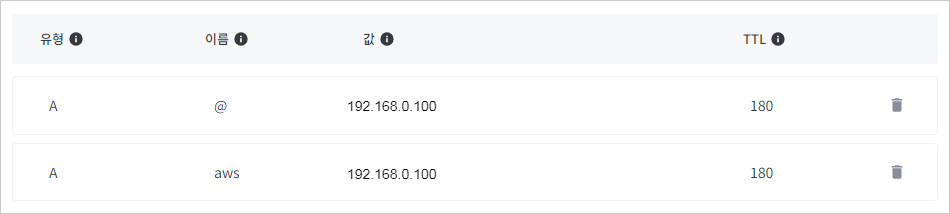
SSL/TLS 인증서 생성에서 도메인 및 하위 도메인을 선택하고 이메일 주소를 입력한 다음 Lightsail이 하단의 Authorize access 에 체크박스에 체크를 하고 Create certificate 를 클릭합니다. Lightsail 리소스 구성을 시작합니다.
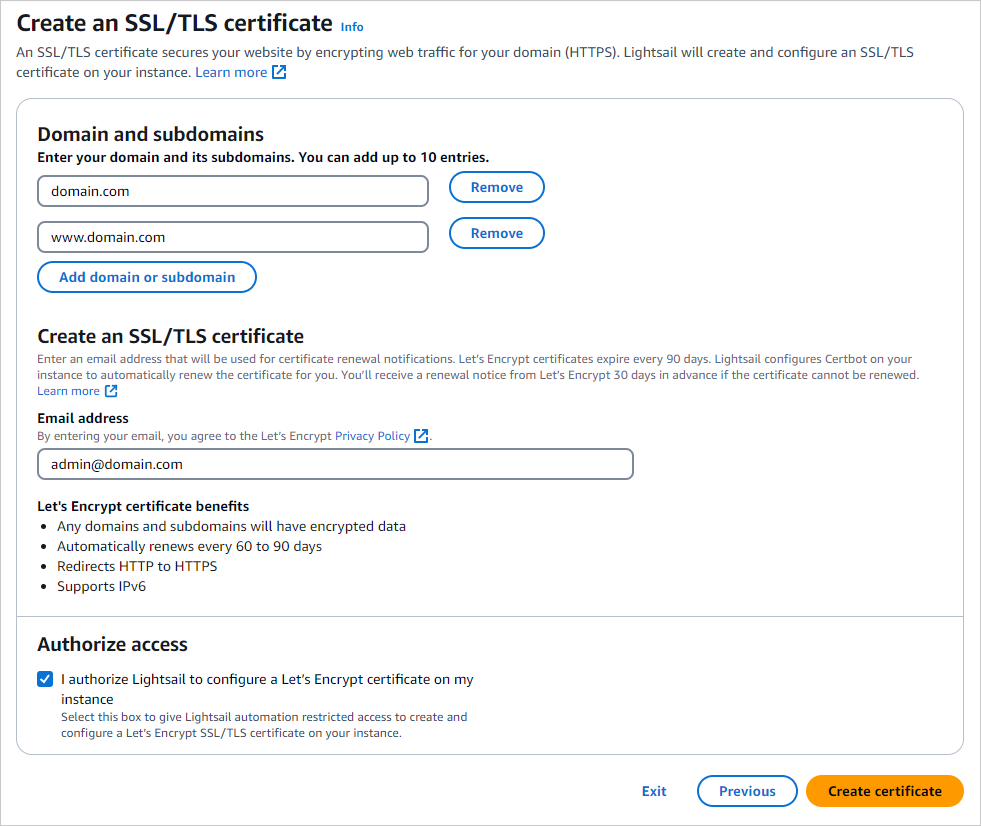
웹사이트 설정이 완료되면 도메인 할당 단계에서 지정한 URL(https://mydomain.com)로 WordPress가 열리는지 확인합니다.
Guided workflow는 사용자가 AWS Lightsail에서 워드프레스 인스턴스를 빠르고 쉽게 설정할 수 있도록 설계되었습니다. 이 과정을 통해 사용자는 기술적인 복잡성 없이 클라우드 리소스를 효율적으로 관리하고, 워드프레스 사이트를 성공적으로 론칭할 수 있습니다.
애드센스를 위한 최고의 CMS인 워드프레스를 통해 애드센스 수익을 창출하는 방법에 대해 알아볼 준비가 되셨나요? 지금 바로 시작하는 방법을 탐색해보세요, 당신의 블로그가 바로 다음 수익 창출의 큰 기회를 제공할 수 있으며, 이를 통해 경제적 자유를 한층 더 가까이 가져올 수 있습니다!
2. 워드프레스 블로그 관리자 비밀번호 얻기
이는 워드프레스 블로그의 관리 대시보드에 로그인하기 위한 첫번째 과정 입니다. 내가 생성한 인스턴스 안에 들어가면 아래와 같은 모습을 볼 수 있을 겁니다. 여기서 Default WordPress admin password 에 Retrieve default password를 클릭하십시오.
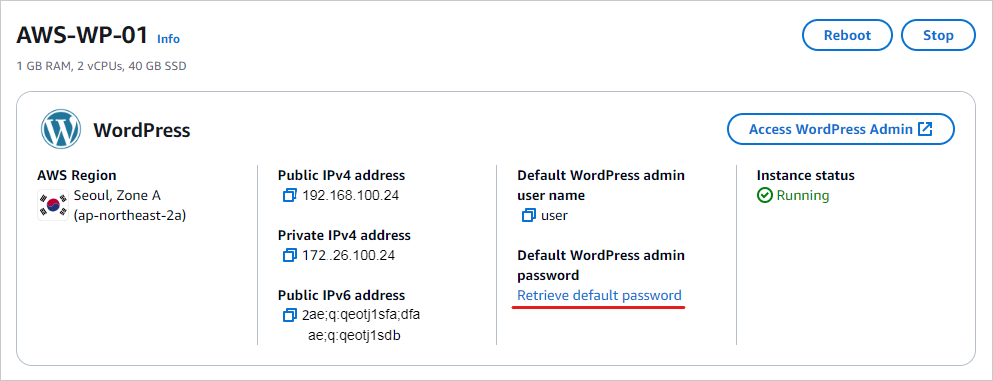
Launch CloudShell 을 클릭하세요.
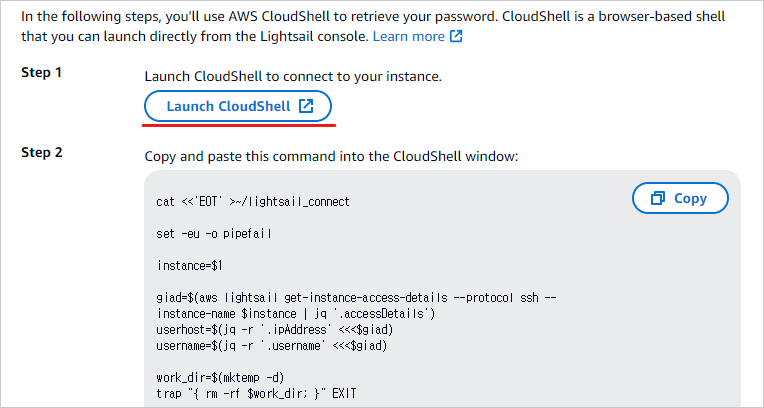
웹브라우저 하단에 Shell 창이 열립니다.

Step 2에 내용을 복사하거나 Copy 버튼을 눌러 복사하고 하단 Shell 창에 붙여 넣습니다. 창이 하나 뜨면 Paste 버튼을 누릅니다.
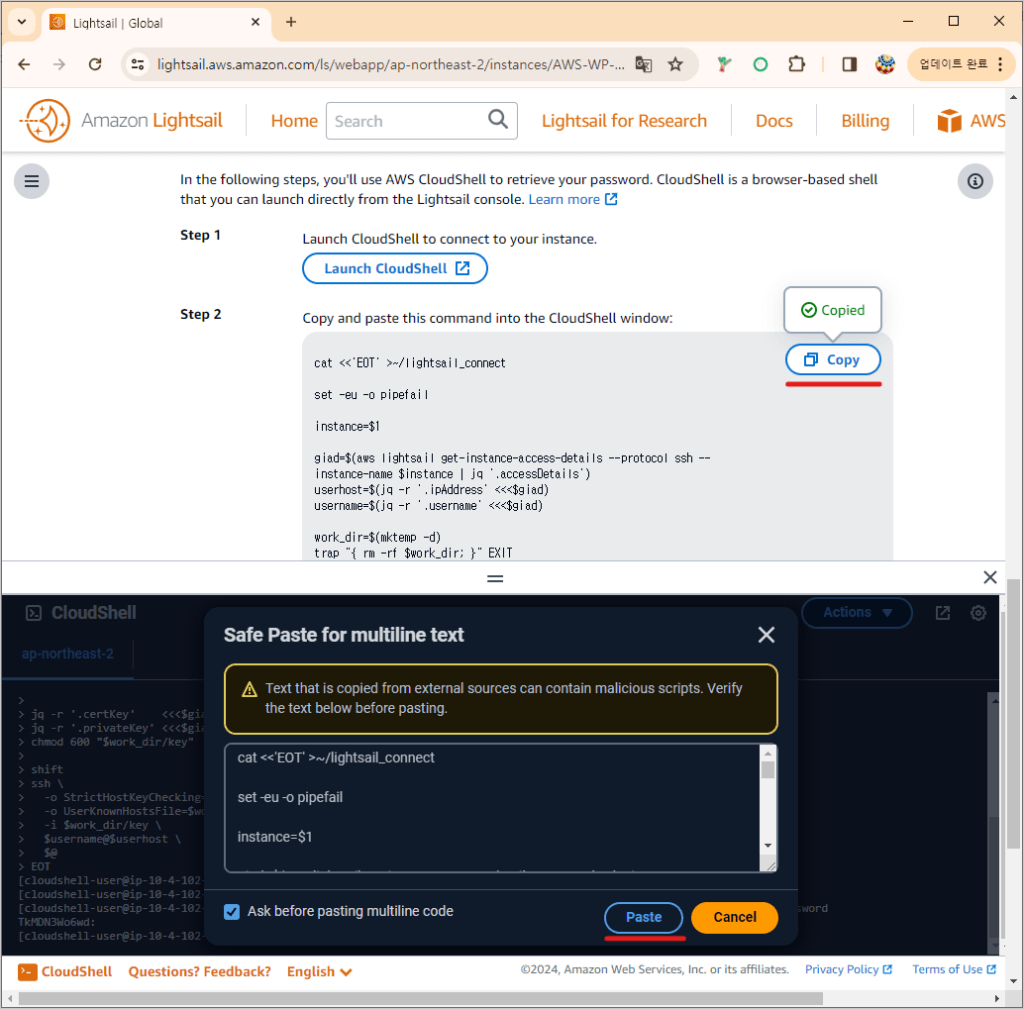
이제 하단 Shell 창에 패스워드가 보이는데 복사를 합니다.
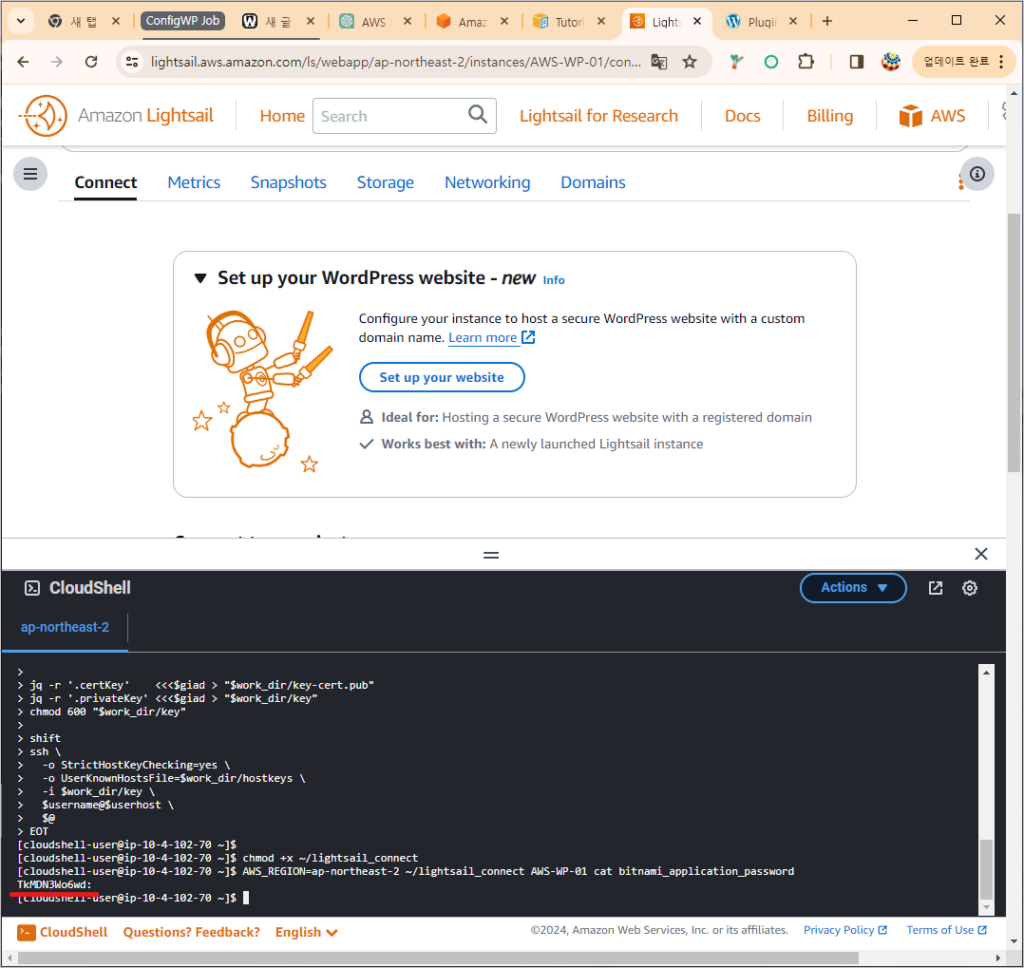
3. 워드프레스 블로그 관리 대시보드에 로그인
Access WordPress Admin > 도메인을 설정했다면 웹브라우저에 http://domain.com/wp-admin 을 치고 들어가거나 http://Public IP(IPv4주소)/wp-admin 을 치고 들어가면 워드프레스 대시보드에 접속할 수 있는 화면이 뜹니다.
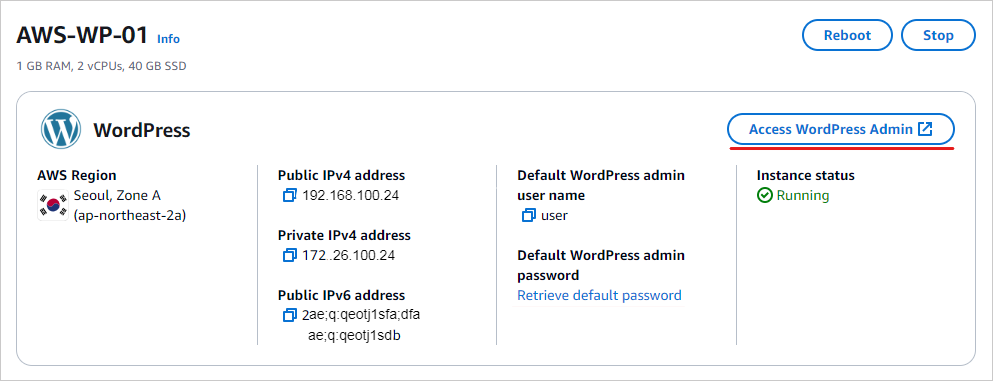
이제 Shell 창에서 복사한 패스워드를 넣어주고 워드프레스에 접속합니다.
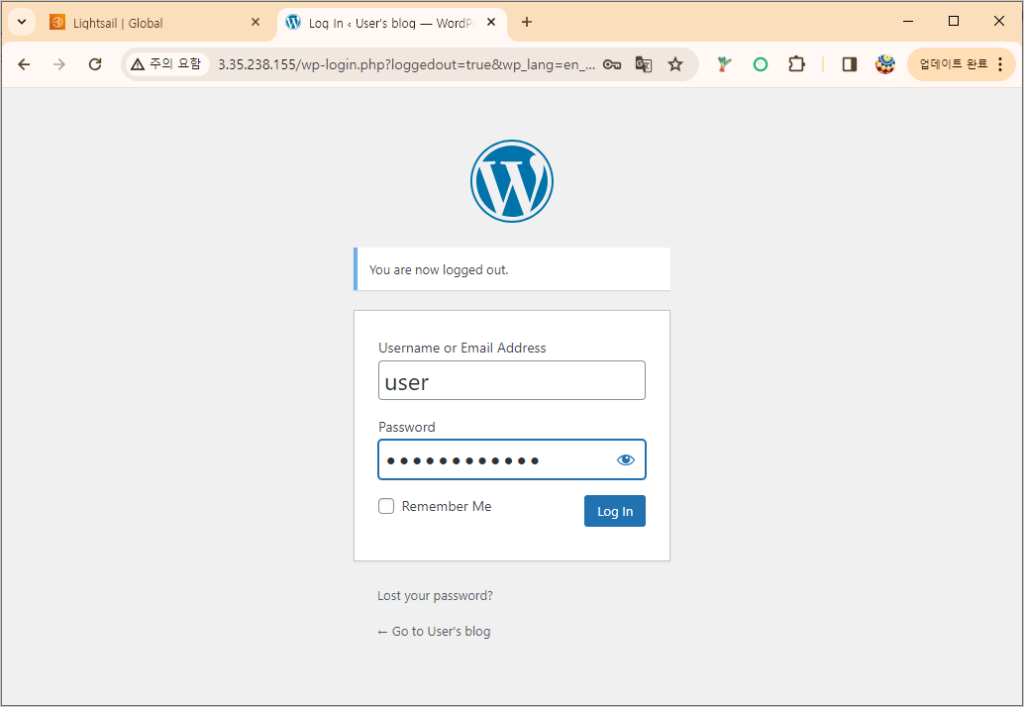
잘 따라왔다면 아래와 같은 관리자 대시 보드를 만날 수 있습니다. 당신의 꿈을 펼칠 수 있는 집이 완성되었습니다.
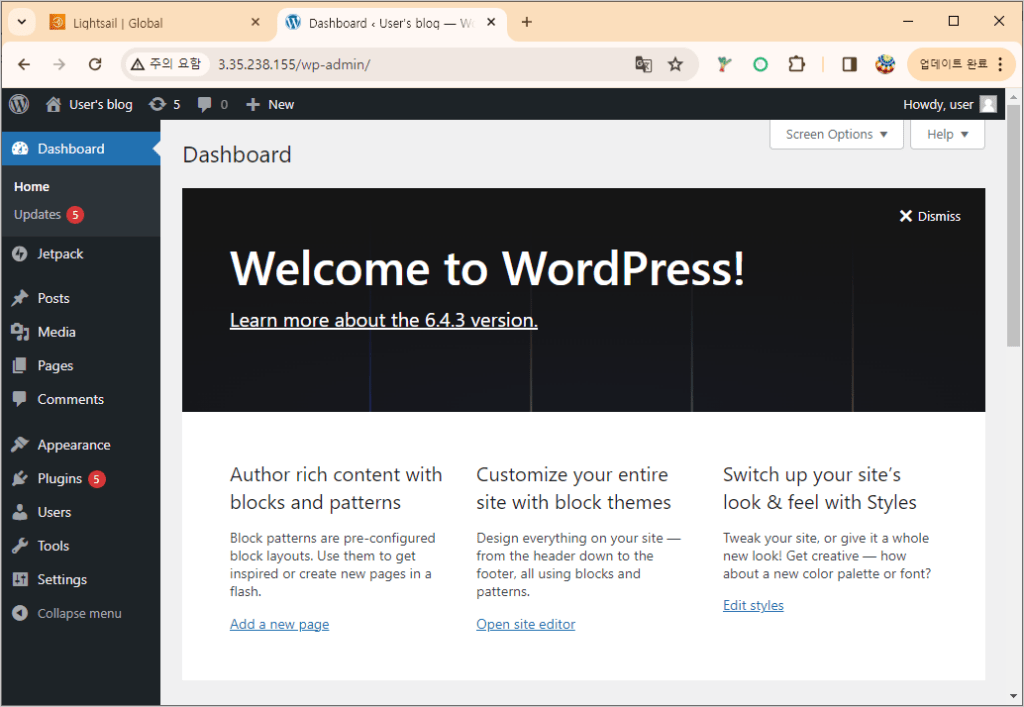
AWS Lightsail과 워드프레스를 사용하면, 복잡한 서버 설정이나 관리 없이도 손쉽게 블로그 사이트를 구축할 수 있습니다. 이 가이드를 통해 단계별로 워드프레스 사이트를 설정하고, 개인 블로그나 포트폴리오 사이트를 시작해 보세요. 클라우드 컴퓨팅의 힘을 활용하여, 안정적이고 접근성 높은 웹사이트를 만들 수 있습니다.